Cómo cambiar el sonido de notificación de Instagram
Instagram Medios De Comunicación Social Iphone Héroe Androide / / April 03, 2023

Ultima actualización en

Si no le gusta el sonido de su dispositivo para las notificaciones de Instagram, puede cambiarlo en cualquier momento. Esta guía explica cómo hacerlo en Android o iPhone.
No existe una plataforma de redes sociales que ofrezca una experiencia como Instagram. Las fotos y los videos son la moneda de Instagram: el pie de foto no es tan importante.
Como una aplicación propiedad de Meta (la compañía detrás de Facebook), la interfaz de usuario de Instagram y algunas de sus opciones de diseño no deberían ser demasiado desconocidas. Puede personalizar Instagram para adaptarlo a sus propias preferencias, incluida la posibilidad de cambiar el sonido de notificación de Instagram.
Si desea saber cómo cambiar el sonido de notificación de Instagram, siga los pasos a continuación.
Cómo cambiar el sonido de notificación de Instagram en Android
En un dispositivo Android, los sonidos de notificación para aplicaciones como Instagram se controlan en la configuración de su dispositivo.
usando instagram
El propio Instagram ofrece un enlace rápido y fácil al menú de configuración correcto para sus notificaciones. Sin embargo, esto solo funciona para algunos propietarios de dispositivos.
Por ejemplo, si está utilizando un teléfono inteligente Samsung Galaxy, es posible que deba probar los pasos a continuación para acceder directamente a la configuración de sonido.
Para cambiar el sonido de notificación de Instagram en Android a través de Instagram:
- Abre el aplicación de Instagram e inicie sesión (si aún no lo ha hecho).
- En la aplicación de Instagram, toca tu icono de perfil en la parte inferior derecha.
- Toque en el icono de menú en la parte superior derecha.
- En la ventana emergente en la parte inferior, toque el Ajustes opción.
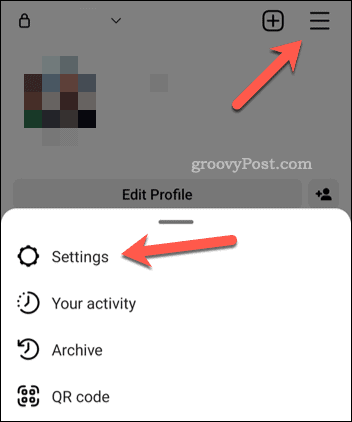
- En Ajustes, toque en el Notificaciones opción.
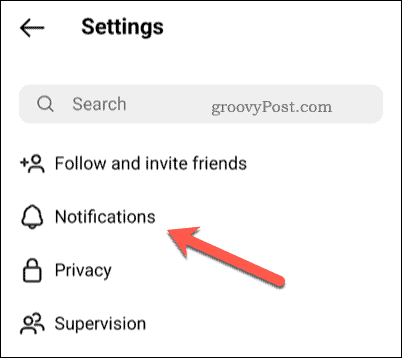
- A continuación, toque una de las opciones de notificación, como publicaciones, historias y comentarios.
- Desplácese hasta la parte inferior del menú y toque Opciones adicionales en la configuración del sistema.
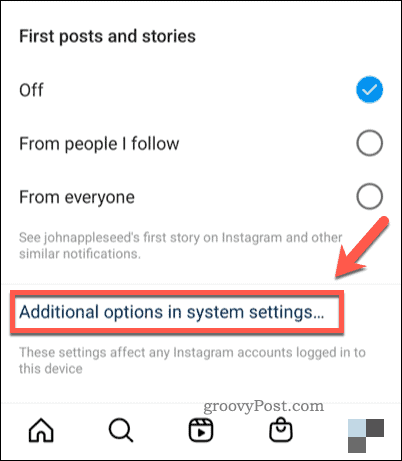
- Instagram abrirá el menú de configuración de Android para las notificaciones; asegúrese de que sus notificaciones estén cambiadas en.
- Dependiendo de su dispositivo, es posible que pueda realizar cambios en la configuración de sonido aquí. Por ejemplo, toque Sonido de notificación predeterminado y elige un nuevo sonido para tus alertas de Instagram.
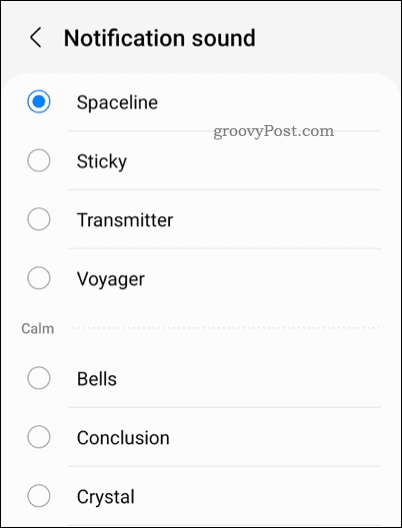
Si no ve la configuración correcta aquí, deberá probar los pasos a continuación.
Uso de la configuración de su dispositivo
Los pasos anteriores solo funcionan si está utilizando ciertos dispositivos Android. Si no funciona, deberá acceder a la configuración de sonido a través del menú de configuración de su dispositivo.
Desafortunadamente, la configuración del dispositivo de su teléfono no se verá igual en un teléfono inteligente Samsung Galaxy que en un Google Pixel. No existe un enfoque único para Android. Esto significa que, si bien los pasos a continuación pueden funcionar para usted directamente, es posible que vea alguna variación en los pasos en su dispositivo.
Para cambiar sus notificaciones de Instagram en Android a través de la configuración de su dispositivo:
- Abra el menú de configuración de su dispositivo Android.
- En Ajustes, grifo Aplicaciones y notificaciones > Notificaciones > Sonido de notificación predeterminado y elige un nuevo sonido para tus notificaciones.
- Si no ves esto, toca Sonidos y vibraciones > Sonido de notificación en su lugar, seleccione un nuevo sonido para sus notificaciones.
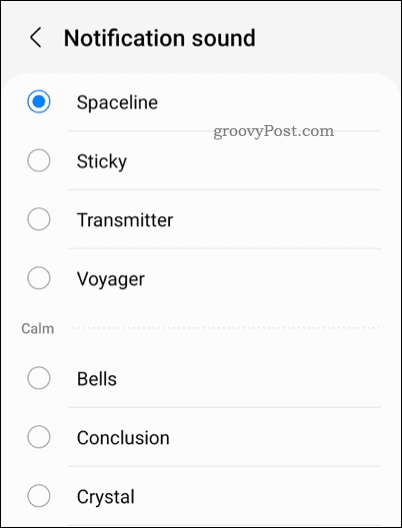
Una vez que haya cambiado el sonido, podrá escucharlo tan pronto como llegue una nueva notificación.
Cómo cambiar el sonido de notificación de Instagram en iPhone o iPad
También puede cambiar el sonido de notificación de Instagram si está usando un iPhone o iPad. Los pasos deben ser los mismos en ambos dispositivos.
Para cambiar el sonido de notificación de Instagram en un iPhone o iPad:
- Abre tu Ajustes aplicación
- En Ajustes, grifo Sonidos > Tono de texto o Sonidos y háptica > Tono de texto.
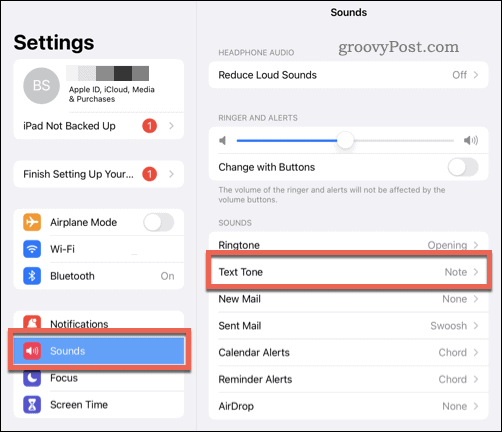
- Elija una nueva notificación de sonido de las opciones proporcionadas.
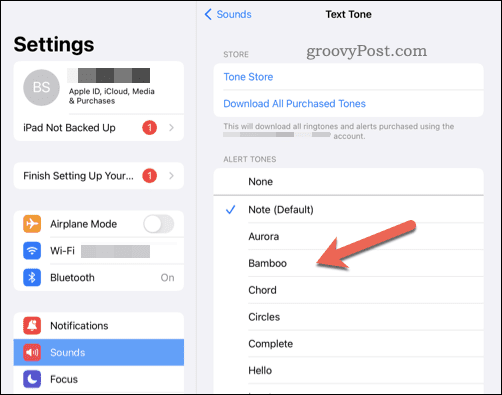
- Salga del menú una vez que haya terminado.
Una vez que haya cambiado la configuración, su sonido de notificación de Instagram se actualizará inmediatamente. Lo escuchará tan pronto como se reciba una nueva notificación en Instagram (siempre y cuando esté no en modo silencioso).
Divertirse en Instagram
Siguiendo los pasos anteriores, puede cambiar rápidamente el sonido de notificación de Instagram en su dispositivo móvil.
Si eres nuevo en Instagram, tal vez quieras prueba algunos consejos y trucos de Instagram para mejorar tu perfil. Por ejemplo, puede que sienta curiosidad por volver atrás y ver qué publicaciones te han gustado en Instagram en el pasado. Es posible que desee considerar probando las historias de instagram (y considere fijar los que le gustan en su perfil).
¿Quiere mantener privados los recibos de sus mensajes? Puede desactivar los recibos de lectura de Instagram desde tu configuración de Instagram.
Cómo encontrar su clave de producto de Windows 11
Si necesita transferir su clave de producto de Windows 11 o simplemente la necesita para realizar una instalación limpia del sistema operativo,...
Cómo borrar la memoria caché, las cookies y el historial de navegación de Google Chrome
Chrome hace un excelente trabajo al almacenar su historial de navegación, caché y cookies para optimizar el rendimiento de su navegador en línea. La suya es cómo...
Coincidencia de precios en la tienda: cómo obtener precios en línea mientras compra en la tienda
Comprar en la tienda no significa que tengas que pagar precios más altos. Gracias a las garantías de igualación de precios, puede obtener descuentos en línea mientras compra en...



